Náhlavní souprava nebo sluchátka jsou jedním z nejlepších zařízení, protože vám poskytnou svobodu od vnějšího šumu a poskytují pohlcující zvukový zážitek. Zatímco připojení náhlavní soupravy k počítači se systémem Windows 10 není velký problém, je to většinou plug and play, ale pokud si chcete projít některé základní informace, zde je příspěvek. Sdílíme, jak můžete správně nastavit náhlavní soupravu na počítači se systémem Windows 10.
Jak nastavit a používat sluchátka ve Windows 10 PC
Tato základní příručka je určena těm, kteří mají problém s připojením náhlavní soupravy k počítači se systémem Windows 10 nebo se chtějí naučit základní věci.
- Připojení náhlavní soupravy (kabelové a Bluetooth)
- Výběr správného výstupního zařízení
- Záznam zvuku pomocí sluchátek s mikrofonem
- Nastavte sluchátka jako výchozí výstup a vstupní zařízení pro aplikace
- Odstraňování problémů
Je možné, že pro vaši náhlavní soupravu může být k dispozici software OEM, což zvyšuje váš zvukový zážitek. Pokud ano, nezapomeňte jej nainstalovat a nakonfigurovat.
1] Připojte náhlavní soupravu
Pokud máte kabelové sluchátko, měli byste vidět dva konce. Audio je obvykle zelené barvy a mikrofon je růžový. Mají také ikony, které je odlišují. Vložte vodiče do příslušných portů vašeho počítače nebo notebooku.
Pokud je to zařízení Bluetooth, budete muset spárovat Windows 10 se sluchátky. Tady jsou obecné kroky:
- Dlouhým stisknutím tlačítka Bluetooth nebo vypínače na náhlavní soupravě jej nastavíte do režimu párování.
- Zkontrolujte, zda je Bluetooth zapnutý. Pokud existuje fyzický přepínač, zapněte jej.
- Ve Windows 10 přejděte na Zařízení> Bluetooth a další zařízení> Klikněte na tlačítko Přidat Bluetooth a další zařízení.
- Klikněte na Bluetooth.
- Poté vyhledá náhlavní soupravu, která je již v režimu párování. Jakmile se zobrazí seznam, spárujte jej kliknutím.
- Poté by se mělo okamžitě připojit.
Pusťte si hudbu a měli byste slyšet streamování hudby.
2] Výběr správného výstupního zařízení
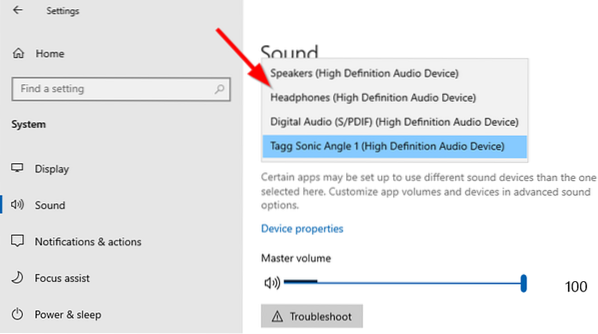
Zatímco Windows by měl automaticky přepnout výstupní zařízení na sluchátka, jakmile je připojíte, pokud se tak nestane, můžete výstupní zařízení změnit.
- Otevřete Nastavení systému Windows 10> Systém> Zvuk.
- V části Výstup vyberte z rozevírací nabídky sluchátka.
- Upravte hlasitost pomocí posuvníku Hlavní hlasitost.
- Pokud to nefunguje, zkuste přepnout na každou z nich a pokud uslyšíte zvuk, pak jsou to vaše sluchátka.
3] Záznam zvuku pomocí sluchátek s mikrofonem

Mělo by to fungovat po vybalení, pokud jsou vaše sluchátka jako mikrofon. Budete potřebovat nahrávací software a pro nahrávání zvuku vyberte jako výchozí mikrofon sluchátkový mikrofon. Stejně jako jsme chtěli výchozí výstupní zařízení, musíme vybrat také vstupní zařízení.
- Otevřete Nastavení systému Windows 10> Systém> Zvuk.
- V části Vstup vyberte z rozevírací nabídky mikrofon sluchátek.
- Můžete mluvit do mikrofonu a zkontrolovat, zda je hlasitost dostatečně dobrá. Pokud ne, nakonfigurujte jej kliknutím na Správa zvukových zařízení.
Mikrofon pro každou aplikaci budete muset vybrat ručně. Pokud máte více mikrofonů (webová kamera, sluchátka, vyhrazený mikrofon), můžete přepnout na to, co vám nejlépe vyhovuje.
4] Nastavte Sluchátka jako výchozí výstup a vstupní zařízení pro aplikace

Windows 10 umožňuje propojit sluchátka s aplikacemi, které se mají používat jako vstupní a výstupní zařízení. Pokud sluchátka používáte k hraní her nebo poslechu hudby pomocí specializovaných aplikací, můžete je nastavit. Zveřejněte to, nikdy to nebudete muset pokaždé měnit.
- Otevřete aplikaci, kterou potřebujete nakonfigurovat.
- Přejděte do Nastavení Windows 10> Systém> Zvuk> Hlasitost aplikace a předvolby zařízení.
- Najděte svou aplikaci a poté vyberte sluchátka jako výstupní a vstupní zařízení. Můžete také nastavit úroveň hlasitosti.
Pokud používáte více sluchátek, jedno pro hraní her, druhé pro videohovory atd., Je to místo, kde je můžete všechny nakonfigurovat.
5] Odstraňování problémů
Pokud narazíte na problémy se sluchátky nebo mikrofonem, použijte tlačítko Poradce při potížích dostupné v nastavení zvuku. Prozkoumá různá nastavení, která mohou problém způsobovat, a pomůže vám jej vyřešit nebo vám navrhne, abyste podnikli nějaké kroky k jeho odstranění.
Tím končí náš průvodce, jak můžete nastavit náhlavní soupravu na počítači se systémem Windows 10 (kabelové a Bluetooth). Doufám, že to bylo snadné sledovat.

 Phenquestions
Phenquestions


